Kā atbloķēt Android ar Broken Screen
Kamēr mēs baudām pilna skata displejuAndroid tālrunis vai planšetdators - tas var izrādīties murgs, ja skārienekrāns ir salauzts vai saplaisājis. Ierīce ir bloķēta un nereaģēs, ievadot modeli vai piekļuves kodu. Neatkarīgi nolemjat nomainīt ekrānu vai iegādāties jaunu Android tālruni, vispirms ir atbloķēt tālruni un izveidot visu failu dublējumkopiju.
Šajā rakstā mēs dalīsimies 5 veidos atbloķējiet Android tālruni ar salauztu ekrānu. Turpiniet lasīt un iziet cauri viņiem.
1. veids: atbloķējiet Android, izmantojot Android Control Apps
Android vadības lietotnes ļauj jums piekļūtbloķēts Android tālrunis datorā. Kad ekrāns ir sagrauts, tā ir lieliska izvēle, lai turpinātu. Pašlaik App Store ir daudz kontrolējošu lietotņu. Ja jūs tās interesē, vienkārši meklējiet internetā un varat atrast ļoti daudz atbilžu.

Tomēr šai metodei ir arī trūkumi,kas jums ir jāiespējo ADB datorā un USB atkļūdošana Android ierīcē. Ja pirms atkļūšanas ekrānā nebija ieslēdzis USB atkļūdošanu, pārejiet pie nākamā risinājuma.
2. veids: izmantojiet adapteri un peli, izmantojot iet
OTG adapteris ļauj USB peli kontrolēt unpiekļuvi Android ierīcei bez datora, kas ir kā ierīces pārvēršana par USB resursdatoru. Tas noteikti var ietaupīt daudz nepatikšanas, ja jūsu Android tālrunis ir bloķēts ar salauztu ekrānu.
Pirmkārt, jums jāpārbauda, vai tālrunis navatbalsta ar OTG adapteri. Savienojuma izveide ar USB peli nedarbojas visiem Android ierīču modeļiem. Pēc tam dodieties uz Amazon vai vietējo veikalu, lai iegādātos OTG, un pievienojiet to maksas portam. Pēc tam varat izmantot peli, lai ievadītu un paroli, kā arī atbloķētu Android.

3. ceļš: noņemiet ekrāna bloķēšanu, izmantojot Android atkļūdošanas tiltu
Android Debug Bridge atbalsta ADB nosūtīšanukomandas no datora uz Android ierīci, lai izpildītu izstrādātājam līdzīgas izmaiņas. Tomēr, kā norāda nosaukums, tālrunī vajadzētu arī iespējot USB atkļūdošanu, pirms tas tiek bloķēts. Ja jūs to izdarījāt iepriekš, rīkojieties šādi, lai noņemtu Android bloķēšanas ekrānu.
1. darbība. Atrodiet Android SDK pakotni internetā un lejupielādējiet datorā. Izvelciet ZIP failu.
2. darbība: lejupielādējiet Android USB draiverus no ierīces ražotāja vietnes. Piemēram, Samsung lietotāji šeit var atrast USB draiveri.
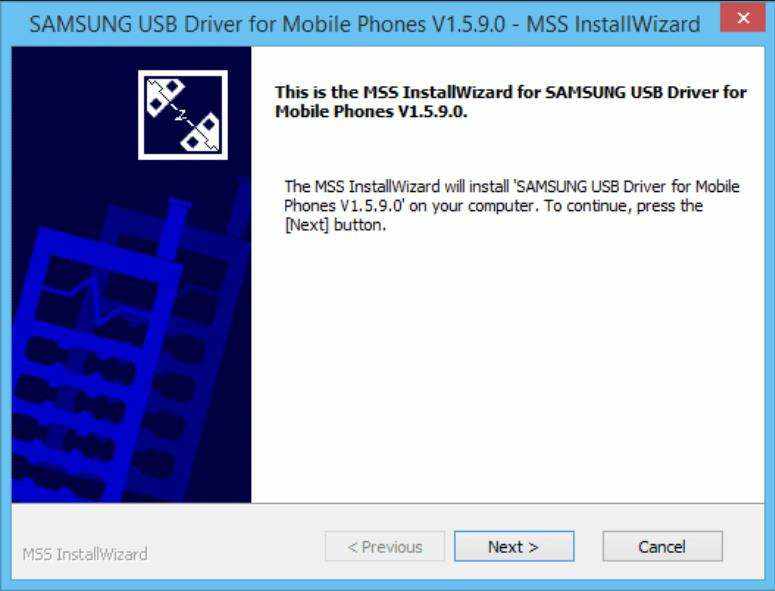
3. solis: savienojiet savu Android tālruni ar datoru un palaidiet komandu uzvedni. Ievadiet cd C: / android / platformas rīkus.
4. solis: turpiniet rakstīt adb ierīci un nospiediet taustiņu Enter.

5. darbība. Dialoglodziņā ievadiet zemāk par 2 komandām, un tālrunis ir jāatslēdz.
adb apvalka ievades teksts "jūsu kods"
čaulas ievades atslēgas notikums 66
Lai bloķētu rakstu, jums, iespējams, būs jāizmanto šī komanda.
adb apvalks rm /data/system/gesture.key tā vietā.
4. ceļš: atbloķējiet salauzto Android tālruni, izmantojot Tenorshare Android Unlocker
Kaut arī visām iepriekšminētajām metodēm ir savi ierobežojumi,iesaka jums ņemt vērā Tenorshare Android Unlocker. Tas atbalsta paroles noņemšanu no Android 8 līdz 7/6/5 ierīcēm, neieslēdzot USB atkļūdošanu. Tagad sekojiet man, lai uzzinātu, kā atbloķēt Android ierīci, kad ekrāns ir saplaisājis vai salauzts.
1. darbība: lejupielādējiet datorā Tenorshare Android Unlocker un pievienojiet ierīci.
2. solis: Pēc ierīces atrašanas šī atbloķēšanas programma sāks jums lejupielādēt draivera pakotni. Lūdzu, noklikšķiniet uz Jā, lai turpinātu.

3. darbība: noklikšķiniet uz pogas Noņemt un izpildiet ekrānā redzamos norādījumus, lai atiestatītu Android tālruni.

Piezīme: Pēc paroles noņemšanas visi dati jūsu Android ierīcē tiks izdzēsti. Pirms programmatūras lietošanas padomājiet divreiz.
5. ceļš: izmantojiet Google attālo atbloķēšanu
Android ierīces pārvaldnieks galvenokārt tiek izmantots atrašanās vietas noteikšanaiatrodiet tālruni, ja to pazaudējat, tomēr to var izmantot arī atbloķēšanai, ja Android skārienekrāns ir bojāts. Tas tiek panākts, atjaunojot ierīces rūpnīcas iestatījumus. Turklāt, lai šī metode būtu piemērojama, jums jau iepriekš bija jāieslēdz Android ierīču pārvaldnieks savā Google kontā.
Pirmkārt, jums vajadzētu doties uz ierīces pārvaldniekuno datora. Pierakstieties ar to pašu Google kontu, ko izmanto tālrunī, un ļaujiet tam meklēt jūsu ierīci. Noklikšķiniet uz pogas Dzēst, lai izdzēstu visu, ieskaitot PIN, Patter vai pirkstu nospiedumu bloķēšanu.
Secinājums
Pēc iepazīšanās ar šo ziņu esmu pārliecināts, ka jums to nebūsproblēmas ar Android ekrānu ir sašķeltas, un tās nevar atbloķēt. Atkal katrai metodei ir savi plusi un mīnusi, jūtieties brīvi izlemt, kura jums ir vispiemērotākā, un izmēģiniet to.









